Cara Memasang SQLite pada Arch Linux
SQLite adalah sistem pangkalan data berasaskan fail ringan. Ia tidak mempunyai kebergantungan seperti pangkalan data besar yang lain. SQLite menggunakan memori yang lebih sedikit, jadi sangat sesuai untuk sistem tertanam seperti Android. Anda juga dapat menggunakan SQLite untuk laman web dan aplikasi anda jika tidak perlu menyimpan terlalu banyak data.
SQLite adalah pangkalan data yang hebat. Oleh kerana ia adalah sistem pangkalan data berasaskan fail, ia mempunyai beberapa batasan. Ukuran fail dari satu pangkalan data SQLite bergantung pada sistem fail yang Anda buat. Sebagai contoh, pada sistem fail FAT 32, fail pangkalan data SQLite boleh sebesar 4GB. Untuk mengelakkan batasan SQLite, anda harus menggunakan sistem fail yang menyokong fail besar. Itu sahaja.
Sekiranya anda fikir fail pangkalan data anda mungkin lebih besar daripada fail terbesar yang disokong oleh sistem fail anda, anda harus mempertimbangkan untuk menggunakan sistem pangkalan data lain seperti MySQL atau MariaDB atau PostgreSQL.
SQLite adalah sumber terbuka dan pangkalan data lintas platform.
Dalam artikel ini, saya akan menunjukkan kepada anda cara memasang SQLite pada Arch Linux. Mari kita mulakan.
Memasang SQLite
Kemas kini pertama pacman pakej cache repositori mesin Arch anda dengan arahan berikut:
$ sudo pacman -Sy
Cache repositori pacman pakej harus dikemas kini.
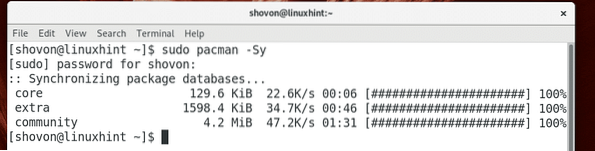
SQLite versi 3, yang merupakan versi terbaru pada saat penulisan ini, tersedia di repositori pakej rasmi Arch Linux.
Anda boleh menjalankan perintah berikut untuk memasang SQLite 3 di Arch Linux:
$ sudo pacman -S sqlite
Sekarang tekan 'y' dan kemudian tekan
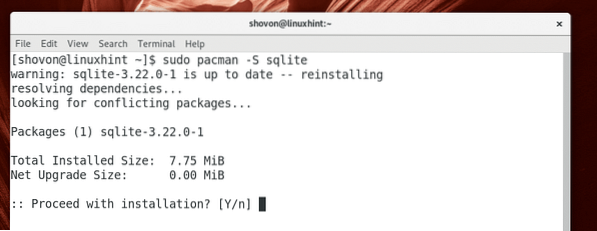
SQLite 3 harus dipasang.
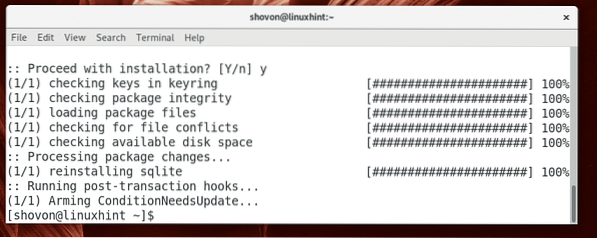
Setelah pemasangan selesai, anda boleh menjalankan perintah berikut untuk memeriksa sama ada SQLite berfungsi:
$ sqlite3 --versi
Seperti yang anda lihat dari tangkapan skrin di bawah, versi SQLite yang dipasang adalah 3.22.0.

Menggunakan SQLite
Pada bahagian ini saya akan menunjukkan cara menggunakan sistem pangkalan data SQLite 3.
Anda boleh menggunakan SQLite 3 menggunakan sqlite3 antara muka baris arahan atau anda boleh gunakan Penyemak Imbas DB untuk SQLite untuk menggunakan SQLite 3 secara grafik. Saya akan menunjukkan kepada anda cara menggunakan SQLite menggunakan grafik Penyemak Imbas DB. Penyemak Imbas DB untuk SQLite terdapat di repositori pakej rasmi Arch Linux. Anda boleh memasang Penyemak Imbas DB untuk SQLite pada Arch Linux dengan arahan berikut:
$ sudo pacman -S sqlitebrowser
Sekarang tekan 'y' dan kemudian tekan
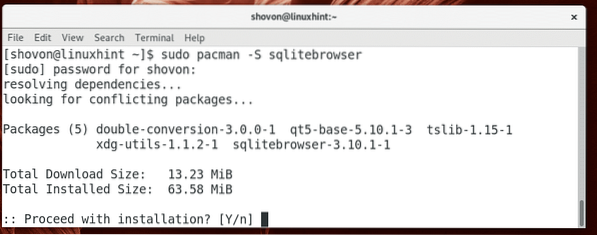
Penyemak Imbas DB untuk SQLite harus dipasang.
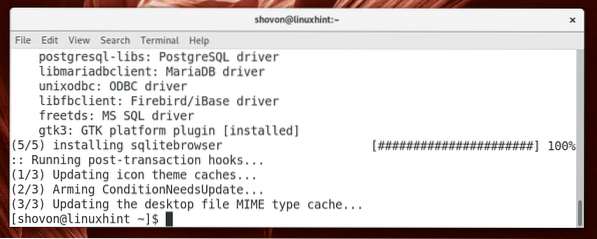
Sekarang anda boleh pergi ke Aktiviti atau Menu Permohonan persekitaran desktop yang anda mahukan dan cari SQLite dan anda mesti melihat Penyemak Imbas DB untuk SQLite ikon seperti yang ditunjukkan dalam tangkapan skrin di bawah. Klik padanya.
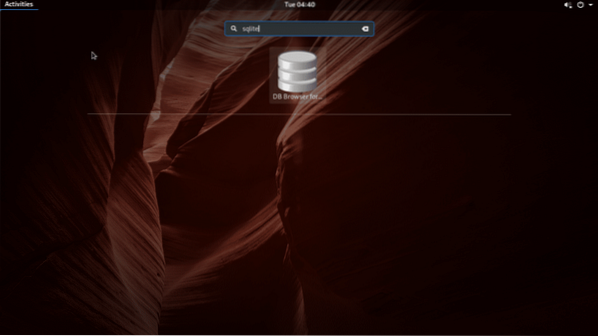
Penyemak Imbas DB untuk SQLite harus bermula seperti yang ditunjukkan dalam tangkapan skrin di bawah.
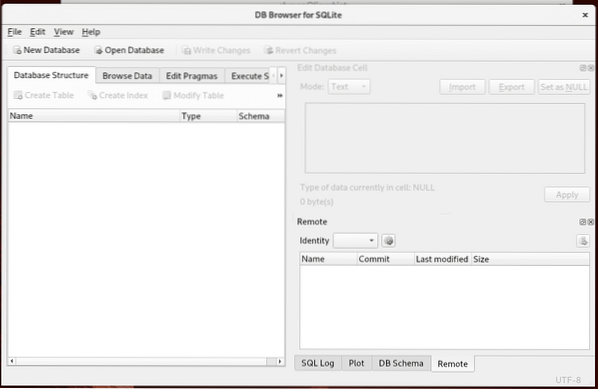
Anda boleh klik Pangkalan Data Baru untuk membuat pangkalan data SQLite 3 baru menggunakan Penyemak Imbas DB untuk SQLite.
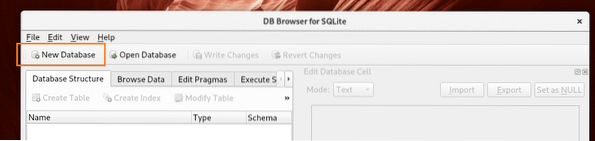
Sebaik sahaja anda mengklik Pangkalan Data Baru, anda harus diminta untuk menyimpan pangkalan data SQLite seperti yang ditunjukkan dalam tangkapan skrin di bawah. Taipkan nama fail dan klik Jimat.
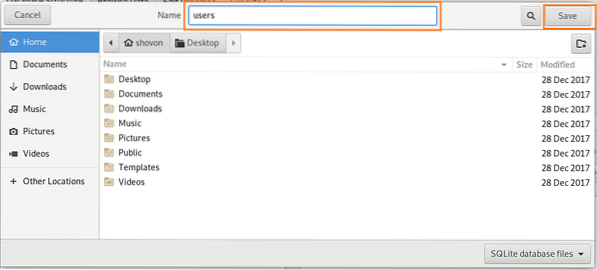
Sebaik sahaja anda mengklik Jimat, anda harus melihat tetingkap berikut.
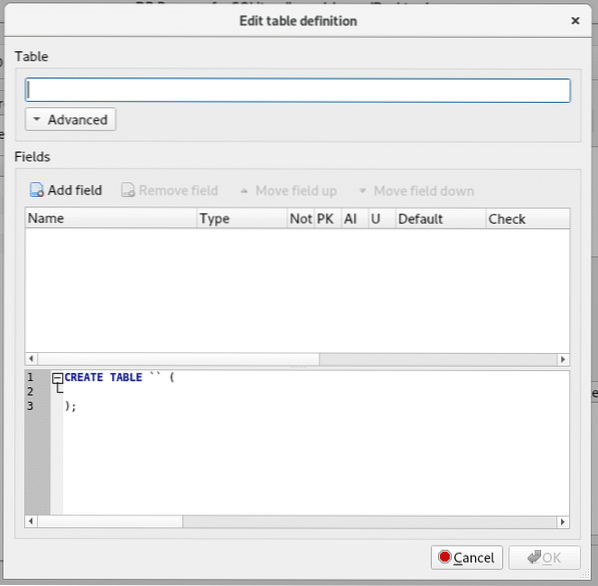
Taipkan nama jadual di bahagian bertanda tangkapan skrin di bawah. Saya akan memanggilnya pengguna meja.
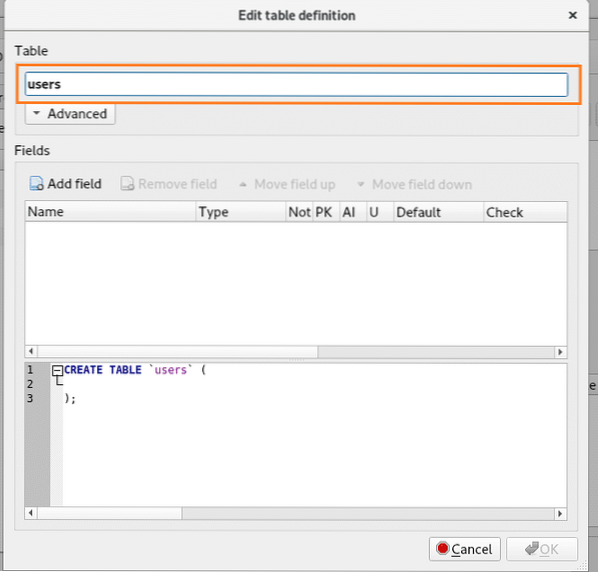
Sekarang klik pada Tambah medan butang seperti yang ditandakan pada tangkapan skrin di bawah.
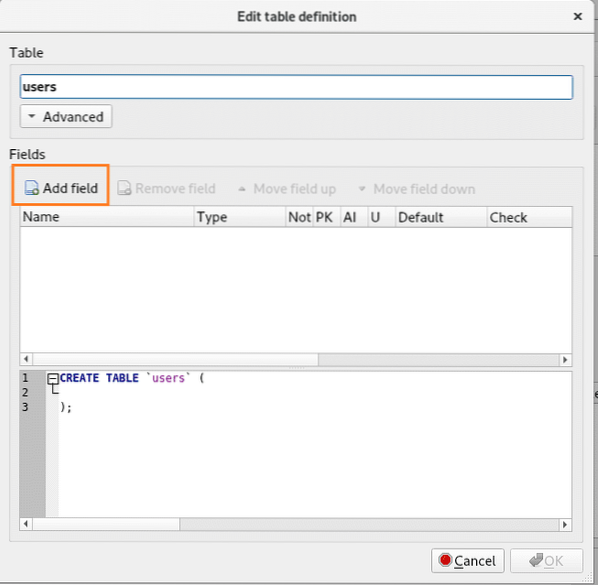
Anda mesti melihat bidang baru Padang1 sedang dicipta.
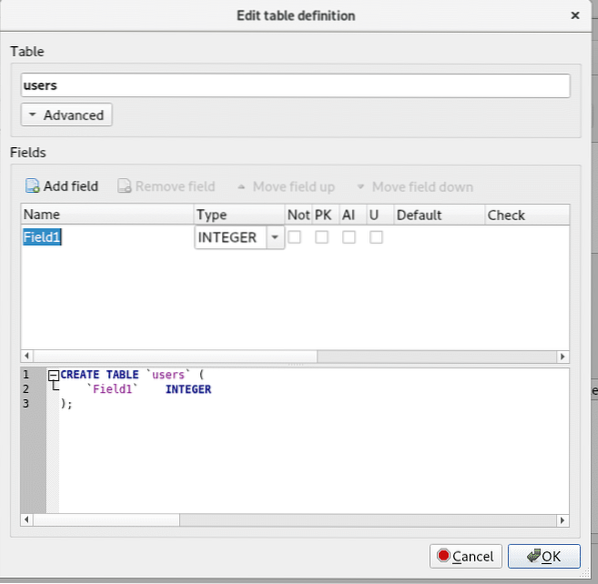
Sekarang tukar nama medan dari Padang1 ke ID, tinggalkan Jenis ke INTEGER dan tandakan PK, AI dan Tidak batal kotak pilihan seperti yang ditunjukkan dalam tangkapan skrin di bawah.
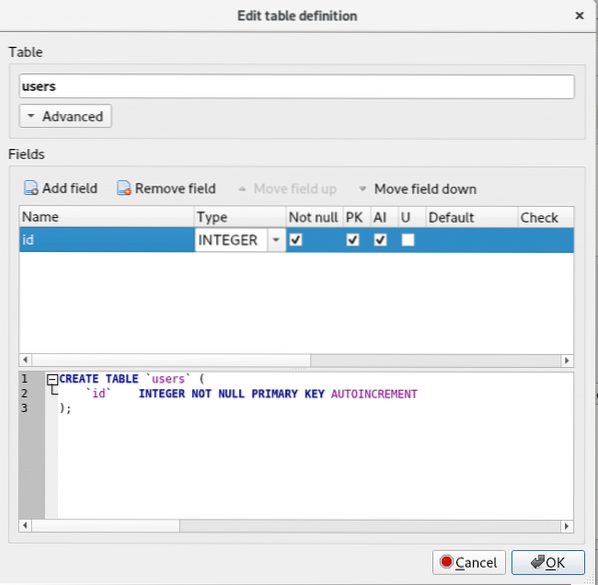
Sekarang klik pada Tambah medan butang sekali lagi, buat medan baru nama pertama dan menukar Jenis ke TEKS, dan tandakan Tidak batal kotak pilihan seperti yang ditunjukkan dalam tangkapan skrin di bawah.
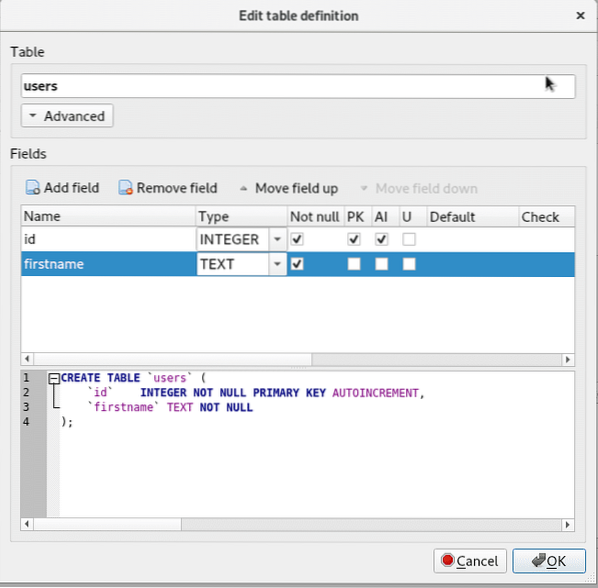
Sekarang klik pada Tambah medan butang sekali lagi, buat medan baru nama terakhir dan menukar Jenis ke TEKS, dan tandakan Tidak batal kotak pilihan seperti yang ditunjukkan dalam tangkapan skrin di bawah.
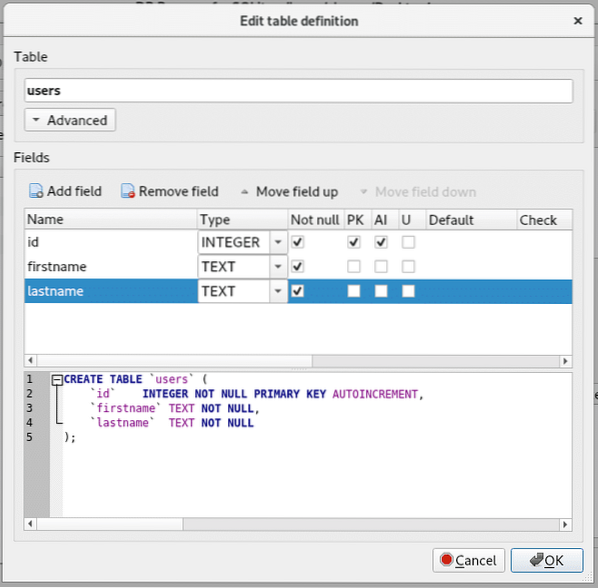
Ini cukup untuk menunjukkan cara penggunaan Penyemak Imbas DB untuk SQLite untuk bekerja dengan pangkalan data SQLite 3. Oleh itu, klik pada okey seperti yang ditandakan pada tangkapan skrin di bawah.
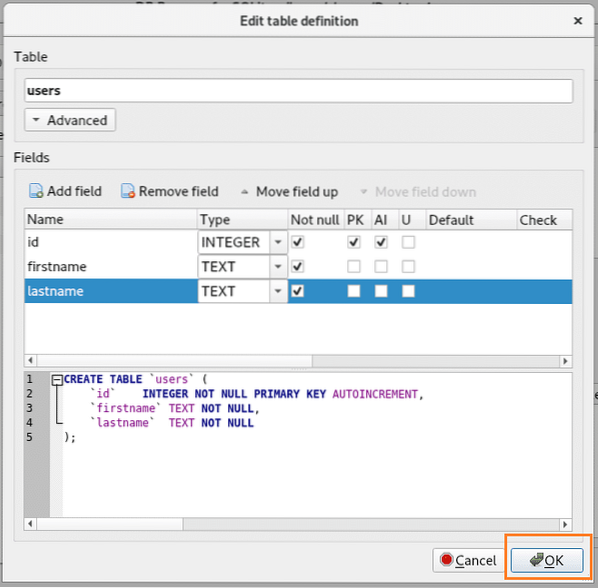
Jadual ditunjukkan di sebelah kiri Penyemak Imbas DB tingkap.
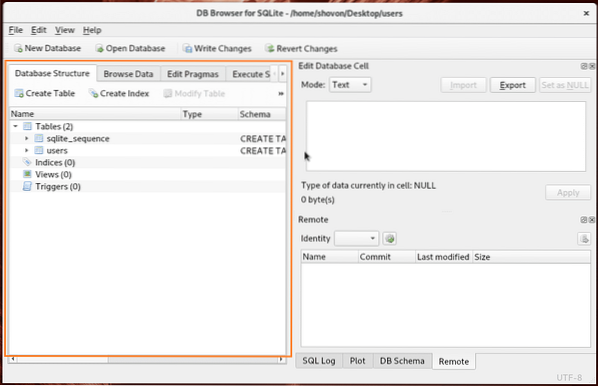
Sekarang untuk memasukkan data ke dalam jadual, untuk pergi ke Semak Imbas Data tab, ubah jadual menjadi pengguna dan klik pada Rekod baru seperti yang ditandakan pada tangkapan skrin di bawah.

Seperti yang anda lihat, rekod kosong ditambahkan.
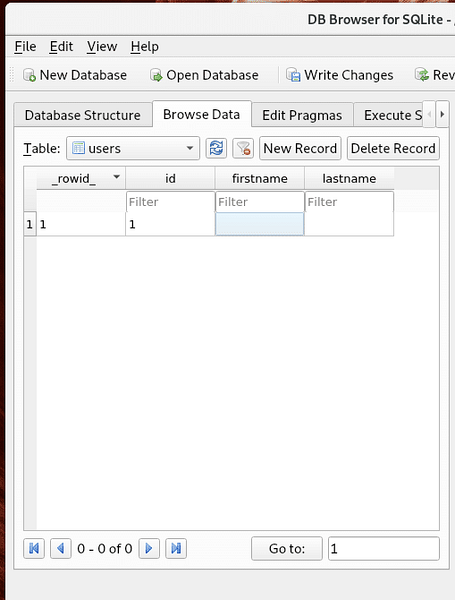
Anda boleh mengklik rakaman dan mengubahnya mengikut keperluan.
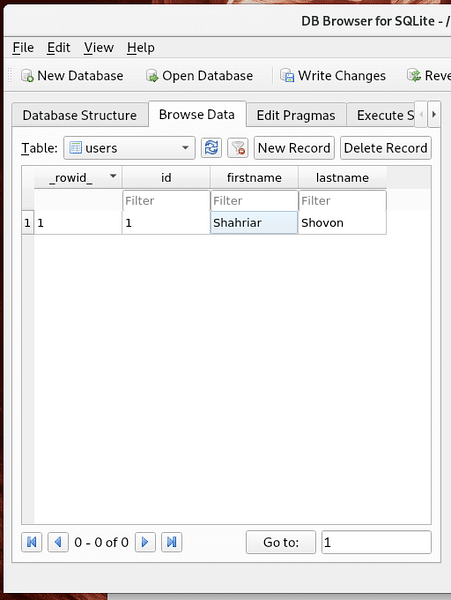
Setelah selesai, anda boleh mengklik Tulis Perubahan butang seperti yang ditandakan pada tangkapan skrin untuk menyimpan perubahan pada pangkalan data.
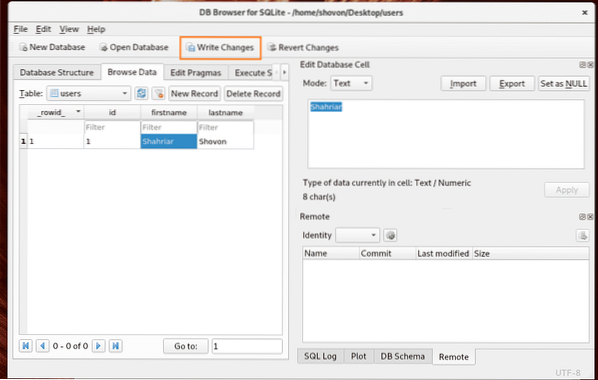
Anda juga dapat membuka fail pangkalan data dengan antara muka baris perintah SQLite serta berikut:
$ sqlite3 ~ / Desktop / penggunaThe pengguna Fail SQLite 3 harus dibuka dengan SQLite 3 seperti yang ditunjukkan dalam tangkapan skrin di bawah.
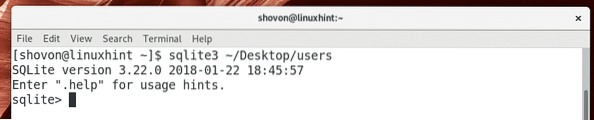
Sekarang jalankan pernyataan SQL berikut untuk memilih semua baris pengguna meja.
sqlite> PILIH * DARI pengguna;
Seperti yang anda lihat, data yang saya simpan menggunakan Penyemak Imbas DB ada di sana.

Begitulah cara anda memasang SQLite dan menggunakannya di Arch Linux. Terima kasih kerana membaca artikel ini.
 Phenquestions
Phenquestions


